
- •Варианты Задания 1 Варианты Задания 2 Варианты Задания 3 – не выполнять!!!
- •Варианты Задания 1. Работа в текстовом редакторе Word
- •Варианты Задания 2. Работа в табличном процессоре Excel (заполнить недостающие данные в таблицах и выполнить соответствующее задание)
- •Примерный образец контрольной работы №1
- •Задание 2. В ms Excel создать и заполнить таблицу по образцу
Примерный образец контрольной работы №1
Задание 1. Выполняется в текстовом процессоре Word в соответствии со своим вариантом и требованиями к оформлению описанными выше.
Задание 2. В ms Excel создать и заполнить таблицу по образцу
Для создания таблицы пользуемся программой MS Office – Excel. Вводим в ячейки таблицы данные в соответствии с образцом в задании. Для начала объединяем ячейки A1-D1, выделяем их и нажимаем кнопку Объединить ячейки в меню Главная раздел Выравнивание.
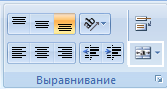
Введём в объединённые ячейки Расчет заработной платы и установим соответствующие настройки для шрифта. В остальные ячейки также введём соответствующую информацию, и увеличивая ширину столбцов подбираем нужные размеры ячеек. Для этого становимся указателем мыши на правую границу между столбцами добиваемся, чтобы курсор принял вид двунаправленной стрелки и удерживая мыши тянем правую границу до нужного размера.
Вставим в таблицу две новые строки для этого выделяем строку перед которой необходимо вставить строки, нажимаем правую кнопку мыши (вызываем контекстное меню) и выбираем команду Вставить. Заполняем вставленные ячейки соответствующей информацией.
Для того чтобы Базовая величина было написано в две строки в ячейке необходимо после слова базовая нажать комбинацию клавиш <ALT> <Enter>.
После внесения всех данных в таблицу оформим её в соответствии с заданием. Выделяем первую строку таблицы (ячейки с названиями столбцов)и выбираем в меню Главная, раздел Шрифт, кнопку изменение границ выделенных ячеек в раскрывшемся меню выбираем соответствующие границы для нашей таблицы. Аналогично оформим остальные ячейки таблицы.

В результате выполнения этой части работы получим следующую таблицу.

Рассчитаем зарплату, для этого надо базовую величину умножить на коэффициент. Для числа базовой величины установим тип денежный, выделим ячейку с числом 64000 и выберем в меню Главная раздел Число, а там в раскрывающемся списке Денежный.
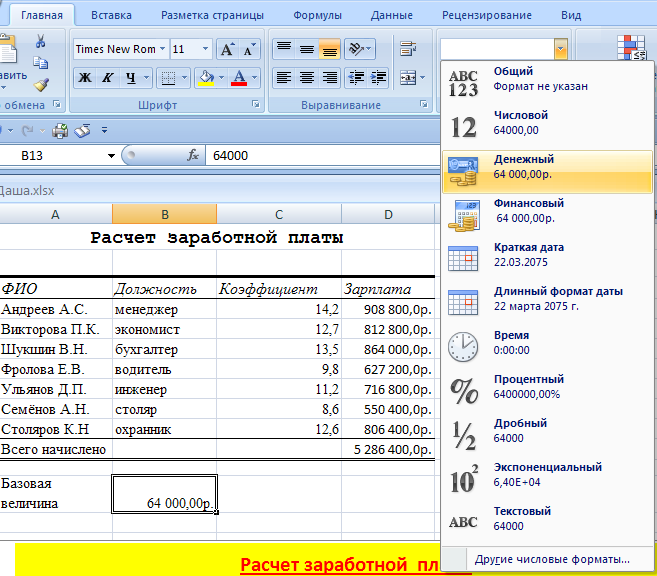
Выделим
ячейку D4 и введём в неё формулу для
расчёта заработной платы, в строке
формул вводим = и щелкаем мышью по
значению базовой величины у нас это
ячейка В13 для того чтобы зафиксировать
эту ячейку при перемещении формулы
нажимаем клавишу F4, ссылка на ячейку
станет абсолютной и примет вид $В$13,
дальше набираем знак * и щелкаем по
ячейке значения коэффициента С4 и
нажимаем <Enter>. В ячейке D4 должно
появиться число рассчитанное по нашей
формуле. Копируем формулу в ячейки
D5-D10 с помощью маркера автозаполнения
(выделяем ячейку D4 рамкой в нижнем правом
углу добиваемся, чтобы курсор принял
вид чёрного крестика и удерживая левую
кнопку мыши перемещаемся вниз до ячейки
D4 формула должна скопироваться в
соответствующие ячейки с абсолютными
и относительными ссылками). Для подсчёта
Всего начислено используем кнопку со
значком сумма ![]() ,
появится диалоговое окно в котором
будет выделен диапазон для суммирования
если он нам подходит нажимаем ввод, если
нет изменяем его и ввод.
,
появится диалоговое окно в котором
будет выделен диапазон для суммирования
если он нам подходит нажимаем ввод, если
нет изменяем его и ввод.

Для ячеек D4-D11 установим соответствующий формат, выделим этот диапазон и как описывалось выше зададим формат денежный и в том же разделе Число нажимаем на нужную кнопку Увеличить разрядность или Уменьшить разрядность и приводим наши значения к нужному формату.
Построение диаграммы.
Для построения диаграммы выделяем значения столбца Фамилии А4-А10 и удерживая клавишу CTRL значения столбца Зарплата D4-D10. Выбираем меню Вставка→раздел Диаграммы указываем на Линейчатая объёмная. Построится соответствующая диаграмма, далее её надо отредактировать. При выделении диаграммы становится доступным меню Конструктор, в этом меню выбираем раздел Данные, а там выбрать данные, откроется окно диалога Выбор источника данных, в этом окне настраиваются подписи по оси х и по оси у. Для настройки по оси х используется кнопка Изменить слева, а по оси у – справа. Далее там необходимо выбрать диапазон в таблице для подписи значений оси.
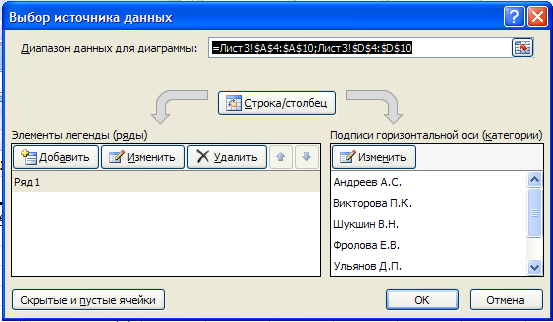
Дальше в меню Макет, выбираем раздел Подписи и там кнопку Название диаграммы. Развернув кнопку выбираем Над диаграммой. Щелкаем два раза мышкой по названию диаграммы, появляется текстовый курсор, изменяем текст названия диаграммы. Затем щелкаем правой кнопкой мыши, в контекстном меню выбираем Шрифт и настраиваем требуемые значения шрифта. В разделе Подписи выбираем Названия осей, и в раскрывшемся меню настраиваем подписи для основной горизонтальной и основной вертикальной оси. (Два раза щелкнув по названию соответствующей подписи вводим нужное название). Для создания подписей данных необходимо выбрать Макет - Подписи – Подписи данных в раскрывшемся окне выбрать показать. Для задания желтого цвета для области диаграммы необходимо выделить её и вызвав контекстное меню выбрать формат области диаграммы и задать желтый цвет.
В результате выполненных действий мы получили следующую диаграмму.
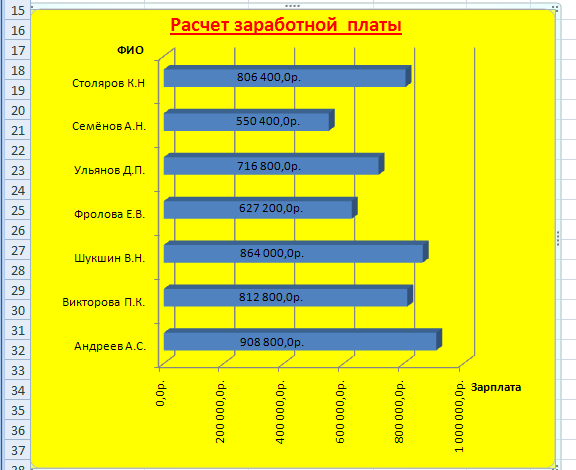
Приложение
Учреждение образования
«Белорусская государственная академия авиации»
Контрольная работа№1
по дисциплине
СОВРЕМЕННЫЕ ИНФОРМАЦИОННЫЕ ТЕХНОЛОГИИ
Вариант №7
Выполнил: студент группы ЗРВ108
Иванов Иван Иванович
Проверил:
г.Минск 2019
